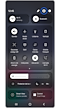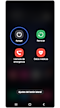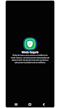¿No se escucha bien el sonido de una llamada en tu Galaxy?
Nota: Este contenido de ayuda es aplicable a productos comprados en tiendas de Colombia. Si necesitas ayuda para los productos comprados en España o Latinoamérica, contacta con tu Subsidiaria local de Samsung
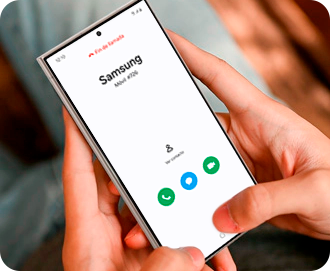
Si no puedes escuchar la voz de la persona que llama a través del receptor o el altavoz, hay algunas cosas que debes verificar en tu teléfono que podrían ayudar.
Nota: Las capturas de pantalla y los menús del dispositivo pueden variar según el modelo del dispositivo y la versión del software.
Antes de probar las recomendaciones a continuación, asegúrate de verificar si el software de tu dispositivo y las aplicaciones relacionadas están actualizadas a la última versión. Consulta los siguientes pasos para saber cómo actualizar el software de tu dispositivo móvil.
Paso 1. Ve a Ajustes > Actualización de software.
Paso 2. Toca Descargar e instalar.
Paso 3. Sigue las instrucciones en pantalla.
Retira todos los accesorios
Asegúrate de que nada cubra el altavoz o el micrófono de tu teléfono. Un protector de pantalla o una funda mal colocado es una de las causas más comunes de distorsiones de sonido durante las llamadas.
Nota: la ubicación del altavoz y el micrófono puede variar según el dispositivo.
En llamadas no me escuchan pero yo si escucho
Si durante una llamada no escuchan tu voz, pero tú, si puedes oír la voz de la otra persona, puede deberse a problemas o novedades con el micrófono de tu dispositivo.
En este caso, consulta nuestra guía completa de verificación a problemas con el micrófono.
Sube el volumen de llamadas
Asegúrate de que el volumen de tu teléfono se haya establecido en el nivel más alto durante una llamada de voz.
Durante la llamada, presiona la tecla de volumen para aumentar el volumen de la llamada.
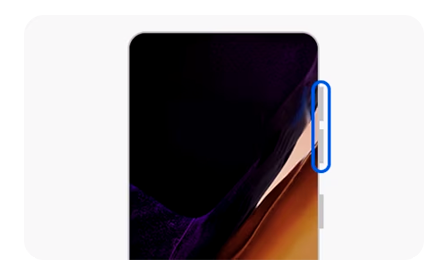
Nota: Solo puedes ajustar el volumen de la llamada entrante cuando tengas una llamada.
Reinicia tu dispositivo
Reinicia tu dispositivo y luego pruébalo nuevamente. Si el problema persiste, continúa con el siguiente paso.
Paso 1. Desliza el dedo hacia abajo desde la parte superior de la pantalla de tu teléfono para abrir el panel de Configuración rápida.
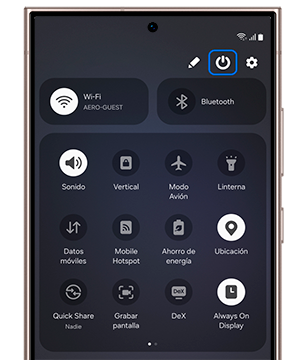
Paso 2. Toca el icono de Encendido y luego selecciona Reiniciar.

Inicia tu dispositivo en modo Seguro
Ciertas aplicaciones descargadas pueden hacer que tu teléfono o tablet se congele, se bloquee o se retrase. Algunas aplicaciones pueden incluso afectar la funcionalidad de la cámara, causar problemas de audio y afectar la conectividad de la red.
El modo seguro deshabilita todas las aplicaciones descargadas y carga solo el software original que vino con tu teléfono o tableta, lo que te permite determinar si el problema es causado por una aplicación o con el teléfono o la tableta.
Si los problemas no aparecen mientras estás en modo seguro, el problema es causado por una aplicación descargada y esa aplicación debe desinstalarse.
Comprueba si en medio de la llamada sigues teniendo el mismo problema.
- Si el problema desaparece en el modo seguro: Es probable que una de tus aplicaciones descargadas recientemente haya sido la causa del problema. Procede a desinstalar la aplicación que descargaste justo antes de que tu teléfono o tablet comenzara a tener el problema.
- Si el problema persiste: Es posible que las aplicaciones descargadas no sean la causa del problema. Es posible que debas restablecer el teléfono a la configuración de fábrica.
Desactiva las llamadas por Wi-Fi
Si estás utilizando la función de llamada Wi-Fi, utilizarás la conexión de red de tu teléfono para realizar una llamada. Una red Wi-Fi deficiente puede afectar la calidad de la llamada. Simplemente desactiva esta configuración e intenta llamar de nuevo.
Ingresa en la aplicación Teléfono > Más opciones (los tres puntos verticales) > Ajustes > Llamadas Wi-Fi y luego toca el interruptor para apagarlo.

Nota: Es posible que la función de llamadas por Wi-Fi no esté disponible en todos los operadores o dispositivos.
Realiza un restablecimiento de datos de fábrica en tu dispositivo
Si los métodos anteriores no funcionan, puedes restablecer tu dispositivo a la configuración predeterminada de fábrica como cuando lo enciendes por primera vez. Ten en cuenta que el restablecimiento de fábrica de un dispositivo móvil no es reversible. Asegúrate de que toda tu información esté guardada en una copia de seguridad en otro lugar antes de intentar restablecer tu teléfono.
Si tienes dificultades con tu dispositivo móvil, tableta o wearables de Samsung, puedes enviarnos una pregunta en la aplicación Samsung Members.
Esto nos permite observar más de cerca lo que está sucediendo. Los datos son anonimizados y solo se conservan durante la investigación. Obtén más información sobre cómo enviar un informe de error a través de Cómo usar la aplicación Samsung Members
¿Este contenido fue de ayuda?
Gracias por tus comentarios
Por favor responda todas las preguntas.